
Dodawanie efektu wyróżnienia do tekstu w Pages na Macu
Możesz dodać kolor za zaznaczonym tekstem (pojedynczymi znakami, wyrazami lub całymi akapitami), aby utworzyć efekt wyróżnienia.
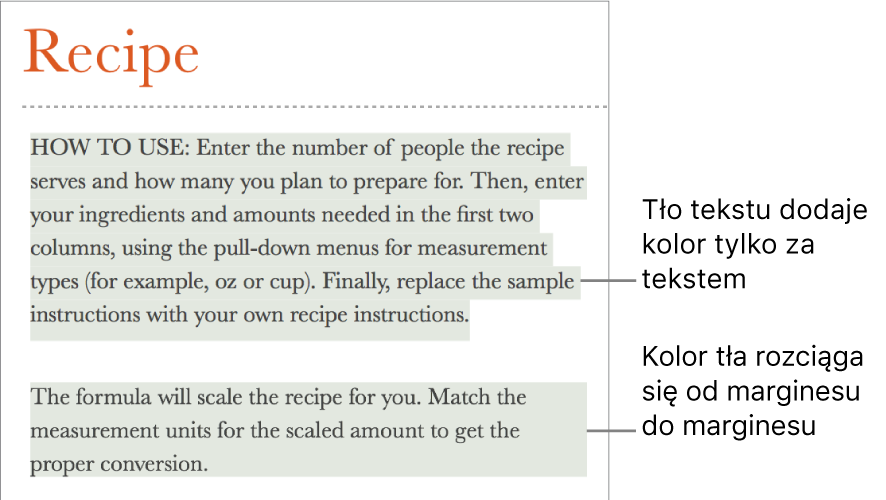
Uwaga: Możesz także wyróżniać tekst w celu jego sprawdzenia, używając poleceń dostępnych na pasku narzędzi recenzenta oraz w menu Wstaw. Wyróżnienia te nie są widoczne na wydrukach dokumentów. Aby uzyskać więcej informacji na temat wyróżnień tego typu, zobacz: Dodawanie komentarzy i zarządzanie nimi.
Dodawanie koloru tła do tekstu
Zaznacz tekst, który chcesz wyróżnić.
Jeśli tekst znajduje się w polu tekstowym lub kształcie, kliknięcie w pole tekstowe lub kształt ma wpływ na cały znajdujący się w nim tekst.
Kliknij w przycisk Styl, znajdujący się na górze paska bocznego Format
 .
.Jeśli tekst znajduje się w polu tekstowym, tabeli lub kształcie, kliknij najpierw w kartę Tekst na górze paska bocznego, a następnie kliknij w przycisk Styl.
W sekcji Czcionka kliknij w
 .
.Kliknij w pole koloru po lewej lub w koło koloru po prawej (obok etykiety Tło tekstu) i wybierz kolor.
Pole kolorów pokazuje kolory dopasowane do używanego szablonu. Koło kolorów otwiera okno kolorów, w którym możesz wybrać dowolny kolor.
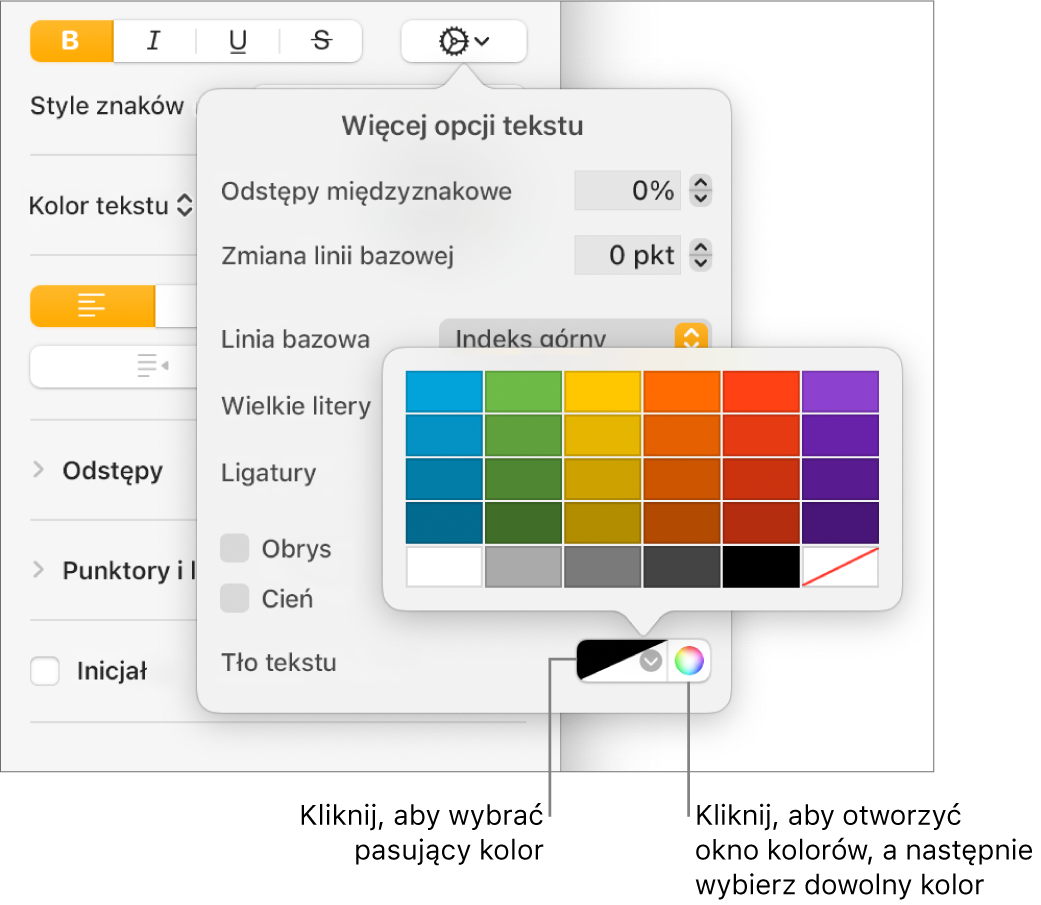
Kliknij w dowolnym miejscu dokumentu, aby zamknąć narzędzia i zastosować kolor.
Porada: Jeśli często dodajesz kolory za tekstem, możesz utworzyć styl znaków używający danego koloru tła tekstu. Następnie możesz wyróżnić zaznaczony tekst danym kolorem, wybierając ten styl z menu podręcznego Style znaków. Możesz także utworzyć skrót klawiszowy pozwalający na stosowanie danego stylu znaków.
Usuwanie koloru tła z tekstu
Jeśli kolor, który chcesz usunąć, znajduje się za zaznaczonymi wyrazami lub wierszami tekstu i nie rozciąga się od marginesu do marginesu, usuń go przy użyciu tej metody.
Zaznacz określony tekst lub kliknij w tekst.
Jeśli otworzony zostanie komentarz, kliknij w Usuń w komentarzu. Wyróżnienie zostało dodane przy użyciu paska narzędzi recenzenta. Jeśli nie pojawi się komentarz, wykonaj kolejne kroki.
Kliknij w przycisk Styl, znajdujący się na górze paska bocznego Format
 .
.Jeśli tekst znajduje się w polu tekstowym, tabeli lub kształcie, kliknij najpierw w kartę Tekst na górze paska bocznego, a następnie kliknij w przycisk Styl.
W sekcji Czcionka kliknij w
 .
.W sekcji Tło tekstu kliknij w pole koloru po lewej, a następnie kliknij w przekreślone ukośną linią pole w prawym dolnym rogu.
Dodawanie ramki lub koloru tła do akapitów
Użyj tej metody, jeśli chcesz, aby kolor rozciągał się od marginesu do marginesu, tworząc blok koloru.
Kliknij w akapit lub zaznacz akapity, gdzie chcesz umieścić kolor tła.
Porada: Jeśli nie chcesz, aby kolejne akapity używały tego koloru tła, dodaj kolor po naciśnięciu Return w celu rozpoczęcia nowego akapitu lub dodaj kolor po zakończeniu pisania.
Kliknij w przycisk Makieta, znajdujący się na górze paska bocznego Format
 .
.Kliknij w strzałkę rozwijania obok etykiety Ramki i linie poziome.
Wybierz kolor w sekcji Tło akapitu.
Kolor dopasowany do szablonu: Kliknij w pole koloru po lewej, a następnie wybierz kolor.
Dowolny kolor: Kliknij w koło kolorów, a następnie wybierz kolor w oknie kolorów.
Usuwanie koloru tła za akapitami
Jeśli kolor, który chcesz usunąć, rozciąga się od marginesu do marginesu, możesz usunąć go przy użyciu tej metody.
Zaznacz akapity, z których chcesz usunąć kolor tła.
Kliknij w przycisk Makieta, znajdujący się na górze paska bocznego Format
 .
.Kliknij w strzałkę rozwijania obok etykiety Ramki i linie poziome.
W sekcji Tło akapitu kliknij w pole koloru po lewej, a następnie kliknij w przekreślone ukośną linią pole w prawym dolnym rogu.
Jeśli po kliknięciu w tekst pojawiają się uchwyty zaznaczenia, a kolor nie jest usuwany, oznacza to, że tekst znajduje się w polu tekstowym. Ten kolor może być kolorem wypełnienia pola tekstowego. Zobacz: Usuwanie wypełnienia.